PDFファイルは安全で安定した形式です。そのため、PDF形式のドキュメントは、現在オフィスファイルの送受信操作に使用されている主流のファイル形式になっています。ただし、PDFファイルの編集は簡単ではないため、ファイル情報の変更や追加はさらに面倒です。
仕事でPDFフォームを受け取ることもあります。 PDFフォームをExcel形式に変換し、編集後にPDFファイルに変換する人もいます。 PDFフォームを直接編集する方法はありますか?この投稿では、PDF形式を簡単かつ安全に入力できるオンラインPDFエディターをいくつか紹介します。以下は、エディターの紹介と具体的な手順です。
1. EasePDF
EasePDFは、無料で安全なPDFオンラインエディタです。 Word to PDF Converter、Excel to PDF Converter、 PDFに署名、Split PDF、Merge PDF、UnlockPDFなどを含む20以上のツールがあります。安全を確保するために、サーバーはこれらのファイルとリンクを24時間以内に自動的に削除します。安心してサービスをお楽しみいただけます。
手順1. 「 PDFの編集」ツールに移動します。
ステップ2.次にアップロードページが表示されます。赤いボタンをクリックして、ローカルデバイスからファイルを追加します。また、 Googleドライブ、 Dropbox、 OneDriveなどのクラウドアカウントからファイルを追加したり、URLリンクを貼り付けてファイルをアップロードしたりすることもできます。

ステップ3.次にアップロードページが表示されます。赤いボタンをクリックして、ローカルデバイスからファイルを追加します。また、 Googleドライブ、 Dropbox、 OneDriveなどのクラウドアカウントからファイルを追加したり、URLリンクを貼り付けてファイルをアップロードしたりすることもできます。

ステップ4.ページの右上隅に表示される[PDFを保存]ボタンをクリックして、ファイルを保存します。
2. PDF Pro
PDF Proは、最高のオンラインエディターの1つです。このPDFエディタツールには、テキストの追加、テキストの入力、強調表示、画像の追加、および署名が含まれています。 PDF Proでは、PDFをマージ、分割、回転、または透かし入れすることもできます。 PDF Proは完全にオンラインであり、ダウンロードするソフトウェアはありません。 Chrome、IE、Firefox、 Safariなどの最新のブラウザからPDFファイルにアクセスして編集できます。
ステップ1. 「 PDFに記入」ツールに移動して、このエディターでオンラインでPDFフォームに記入します。
ステップ2.PDFファイルをページにドラッグアンドドロップするか、コンピューターからファイルをアップロードします。
ステップ3.ファイルがアップロードされると、PDFフォームに記入できるようになります。 「フォーム」ボタンをクリックし、ツールバーで必要なツールを選択して、フォームに入力します。
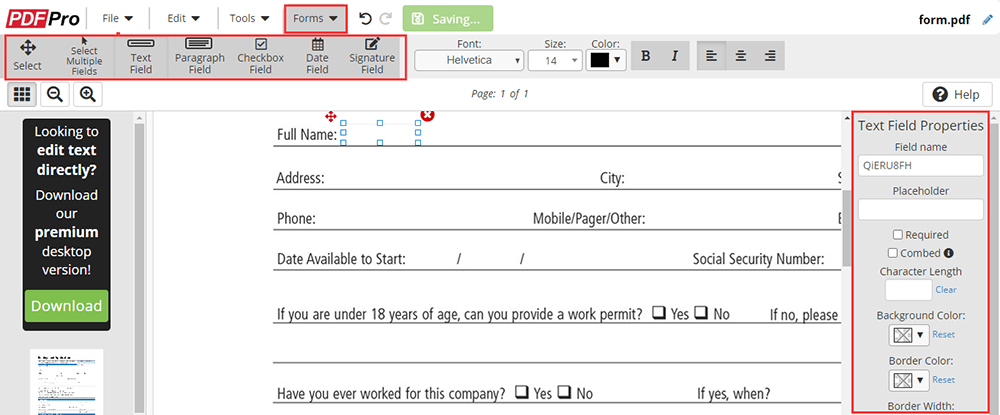
ステップ4. [エクスポート]> [ダウンロード]ボタンをクリックして、ファイルを無料でダウンロードします。
3. PDFescape
PDFescapeは、オリジナルのオンライン無料PDFエディターおよびフォームフィラーです。 PDFファイルの編集、PDFフォームへの入力、基本的なPDFフォームの作成など、非常に多くの機能が含まれています。 PDFescapeは、PDFドキュメントのオンラインストレージを提供し、Firefox、 Internet Explorer、 Safari、Chrome、Operaなどの一般的なブラウザで使用できます。
ステップPDFescapeに移動し、[PDFをPDFescapeにアップロード]ボタンをクリックしてPDFファイルをアップロードします。
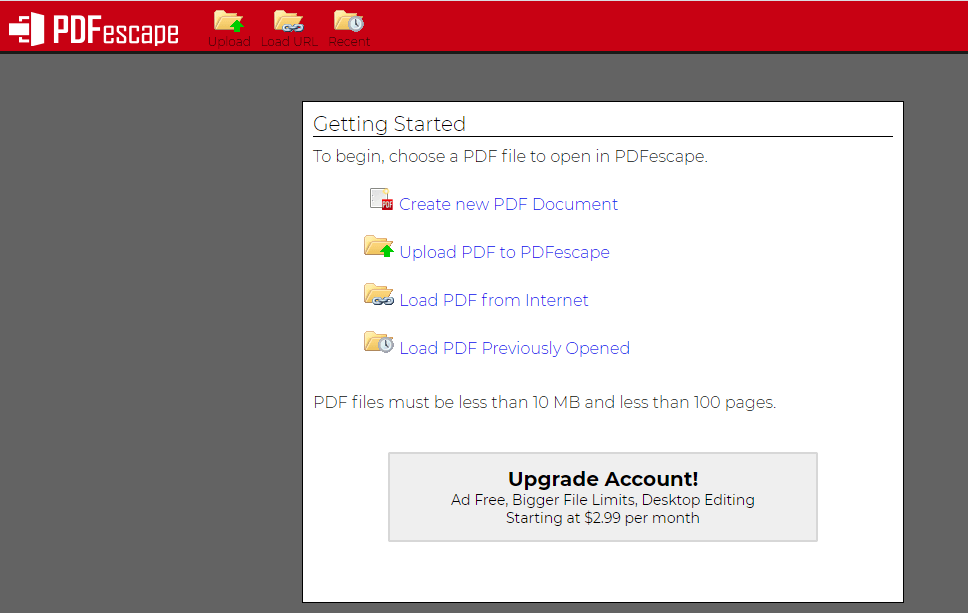
ステップ2. [挿入]> [テキスト]をクリックし、ページの任意の場所をクリックしてカーソルを置きます。次に、入力を開始します。
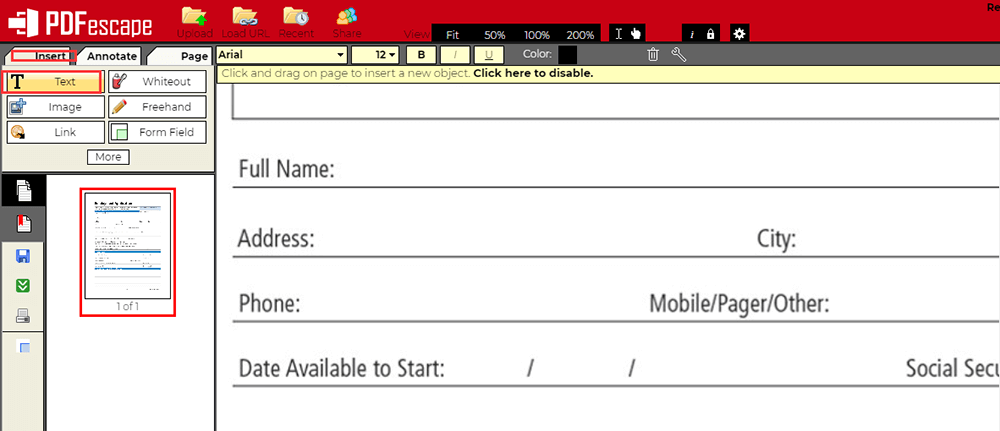
ステップ3.終了したら、画面左側のツールバーにある緑色の[保存してダウンロード]ボタンをクリックして、PDFを保存する必要があります。

PDF Buddy
PDF Buddyは、PDFファイルをオンラインで編集および署名できます。 PDF Buddyを使用すると、ソフトウェアをインストールしなくても、フォームへの入力、署名の追加、ホワイトアウト、PDFの強調表示を行うことができます。 PC、Mac、Chromebookなどどこでも動作します。インストールするソフトウェアはありません。必要なのはWebブラウザだけです。ファイルのセキュリティについて心配する必要はありません。 PDF BuddyはSSLおよびAES-256ビット暗号化を使用するため、ファイルが常に保護されるようにします。
ステップ1.ホームページに移動し、記入する必要のあるPDFをアップロードします。
ステップ2.編集ページで、[テキスト]ボタンをクリックしてPDFフォームに入力します。左側のツールバーに、フォームのチェックボックスをオンにするのに役立つ記号ツールが表示されます。また、フォントの調整、テキストのサイズカラーもサポートされています。
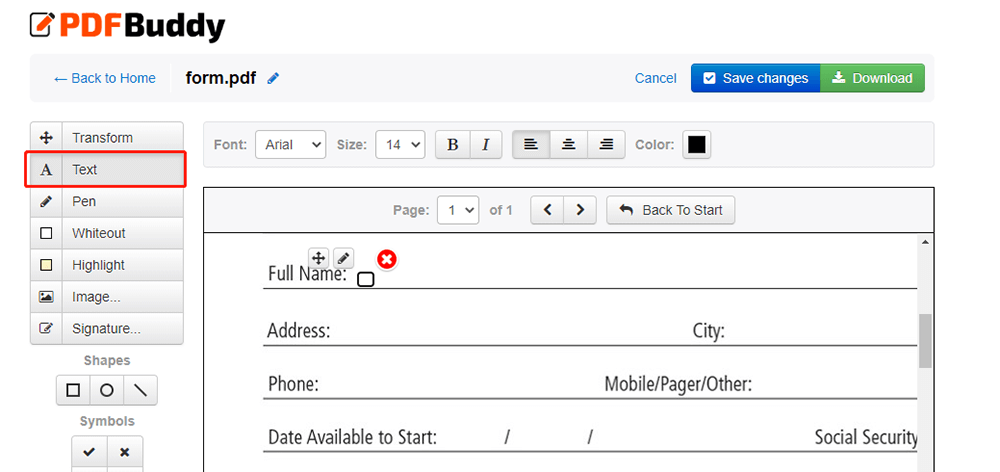
ステップ3.最後に、緑色の[ダウンロード]ボタンをクリックしてファイルをダウンロードします。
PDFfiller
PDFfillerは、無料で最高のオンラインPDFエディターの1つです。これは、時間を節約し、操作が簡単なオンラインエディタです。これらは、PDFドキュメントの編集、変換、署名、および共有のための最新の機器の全範囲を顧客に提供します。 PDFfillerを使用すると、事務処理の問題に対するシンプルで効果的な解決策が常にあります。以前は数時間かかっていた作業を数秒で実行できるようになりました。
手順1.ブラウザでPDFfillerを開きます。
ステップ2.PDFドキュメントをドラッグアンドドロップして開始するか、アップロードページの下のボタンを使用してドキュメントをPDFfillerにアップロードし、ファイルの入力を開始します。クラウドアカウントからのドキュメントのアップロードもサポートされています。
手順3.ツールバーの[テキスト]ボタンをクリックして、空白にテキストを入力します。この手順では、テキストのフォントを調整できるだけでなく、記号を使用してチェックボックスをオンにすることもできます。
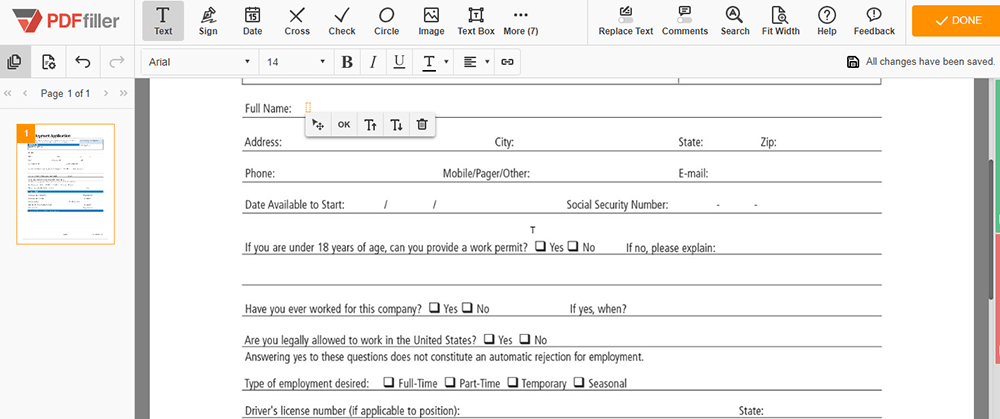
ステップ4.終了したら、[完了]ボタンをクリックしてファイルを保存します。
結論
この投稿では、5種類のPDFフィラーをリストしています。ソフトウェアをインストールせずに、PDFフォームに直接簡単に入力するのに役立ちます。オンラインフィラーについて良いアイデアがあれば、遠慮なくお問い合わせください!
この記事は役に立ちましたか? ご意見ありがとうございます!
はい または いいえ
あなたにおすすめ























